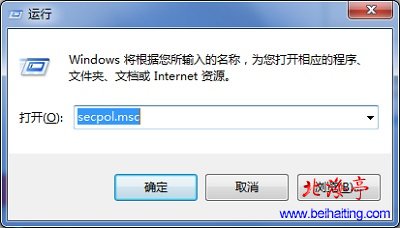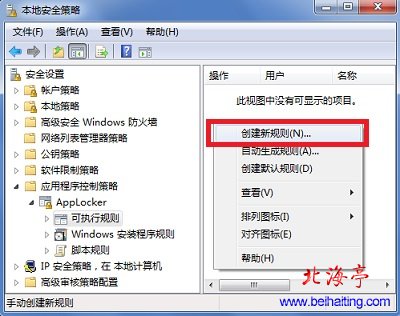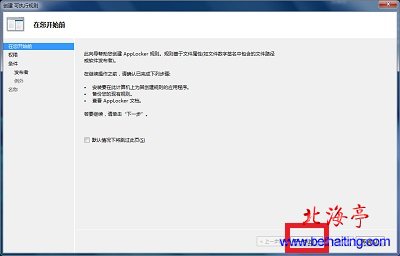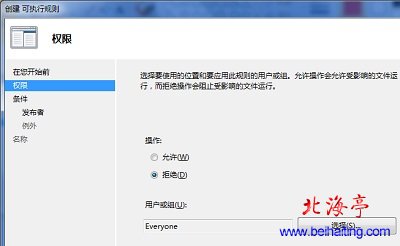|
Win7怎样限制指定的运行软件,Win7禁止程序运行图文教程 单位的电脑人人可用,动不动电脑就被安装个软件,特别是那些购物类的软件,女同事好此不疲。下面偷偷告诉您一个方法,神不知鬼不觉的让他们手足无措,您还可以有个系统出故障的托词,避免以后他们在安装此类软件,如果您禁不住诱惑,就来看看下面笔者为您准备的,Win7怎样限制指定的运行软件,Win7禁止程序运行图文教程的内容。 第一步、按下Win+R组合键,在运行命令中输入“secpol.msc”后回车
温馨提示:这样做主要是考虑Win8,因为下述方法同样适用于Win8系统 第二步、在本地组策略界面,点开应用程序控制策略,再点开AppLocker,然后点击选中“可执行规则”,在右侧窗口空白区域单击鼠标右键,菜单中点击选择“创建新规则”
第三步、在您开始前这一步,直接点击“下一步”
第四步、随后进入“权限”界面,操作选中“拒绝”,用户或组,默认Everyone(别改了),点击“下一步”
(责任编辑:IT信息技术民工) |